- Wissensdatenbank
- Kundenservice
- Customer Success
- Den Customer-Success-Workspace verwenden
Den Customer-Success-Workspace verwenden
Zuletzt aktualisiert am: 24 Oktober 2025
Mit einem der folgenden Abonnements verfügbar (außer in den angegebenen Fällen):
-
Service Hub Professional, Enterprise
Der Customer-Success-Workspace ist ein zentraler Ort in Ihrem HubSpot-Account. Er hilft Customer Success Managern (CSMs, CFMs, organisiert zu behalten und ihre täglichen Workflows zu optimieren. Nachdem Sie den Customer-Success-Workspace eingerichtet haben, können Sie den Workspace nutzen, um Erinnerungen für tägliche Aufgaben einfach zu überprüfen, benutzerdefinierte Ansichten zu erstellen, um nur die Daten zu sehen, die für Sie am relevantesten sind, und um die Aktivitäten Ihrer wichtigsten Accounts zu überwachen.
Sie können auch Health Scores einrichten, um Trends und Risiken nachzuverfolgen, indem Sie Kunden anhand eines Scores bewerten, der auf die Prioritäten Ihres Unternehmens zugeschnitten ist. Erfahren Sie mehr über das Anpassen einer Integritätsbewertung im Customer-Success-Workspace.
Bevor Sie loslegen
- Um alle Funktionen im Customer-Success-Workspace nutzen zu können, benötigen Benutzer Customer-Success-Workspace-Berechtigungen und eine zugewiesene Service Hub-Lizenz.
- Wenn Sie ein Super-Admin sind, aber keine Service Hub-Lizenz haben, können Sie trotzdem auf den Workspace zugreifen, sind jedoch auf die Registerkarte Zusammenfassung beschränkt. Sie können Berichte überprüfen und hinzufügen, den Workspace als anderer Benutzer anzeigen und Workspace-Einstellungen konfigurieren. Sie können jedoch nur dann eine Integritätsbewertung erstellen oder bearbeiten, wenn Ihnen eine Service Hub-Lizenz zugewiesen wurde.
Zugriff auf den Customer-Success-Workspace
Nachdem Sie die Einstellungen für Ihren Customer-Success-Workspace konfiguriert haben, können Sie Ihren Workspace wie folgt verwenden:
- Gehen Sie in Ihrem HubSpot-Account zu Service > Customer Success.
- Gehen Sie zu jeder der folgenden Registerkarten, um Ihren Workspace zu verwenden.
Zusammenfassung
Auf der Registerkarte Zusammenfassung können Sie Ihren täglichen Aufgabenfortschritt, die Kundenansichten, die Zusammenfassung des Integritäts-Scores , den Zeitplan und die Berichtskennzahlen einsehen.
Wenn Sie ein Super-Admin sind oder über die Berechtigung Customer-Success-Einstellungen verwalten verfügen, können Sieauch auf das Dropdown-Menü Benutzer klicken und einen Benutzer auswählen, um auf dessen Ansicht der Registerkarte Zusammenfassung zuzugreifen.

- Kürzliche Aktionen: ermöglicht es Ihnen, Warnungen anzuzeigen und Aufgaben nachzuverfolgen:
- Warnungen: Wenn Sie Health Scores eingerichtet haben, können Sie mit dieser Ansicht nachverfolgen, wann sich der Status eines Kunden ändert. Warnungen laufen nach 14 Tagen ab, und es können mehr als 25 aktive Warnungen gleichzeitig vorhanden sein.
- Aufgaben: Hiermit können Sie heute fällige Aufgaben anzeigen. Klicken Sie auf einen der Mehr anzeigen-Links, um zu einer Indexseite für Aufgaben zu gelangen, die nach heute fälligen Aufgaben gefiltert ist.
- Überfällige Aufgaben: Hiermit können Sie überfällige Aufgaben anzeigen. Klicken Sie auf einen der Links Mehr anzeigen, um zu einer Indexseite für Aufgaben zu gelangen, die nach morgen fälligen Aufgaben gefiltert ist.
- Morgen fällige Aufgaben: Hiermit können Sie überfällige Aufgaben anzeigen. Klicken Sie auf einen der Links Mehr anzeigen, um zu einer Indexseite für Aufgaben zu gelangen, die nach überfälligen Aufgaben gefiltert ist.
- Kundenansichten: ermöglichen es Ihnen, die Datensätze anzuzeigen, für die Sie zuständig sind, wenn Sie bei der Einrichtung Ihres Customer-Success-Workspace die Eigenschaft Zuständiger Mitarbeiter ausgewählt haben. Alle Standardansichten auf der Registerkarte Kunden werden hier als Kundenansichtskarten angezeigt. Dazu gehören die Standardansichten von HubSpot, z . B. "Von mir zuständig", sowie alle standardmäßig festgelegten benutzerdefinierten geteilten Ansichten.
- Um die ausgewählten Eigenschaften zu bearbeiten, klicken Sie auf das settings Zahnrad-Symbol oben rechts.
- Um die Datensätze anzuzeigen, für die Sie zuständig sind, oder Datensätze, die Ihnen kürzlich zugewiesen wurden, klicken Sie auf [Datensätze] anzeigen, um zur Registerkarte Kunden zu gelangen.
- Super-Admins und Benutzer mit der Berechtigung für das Verwalten von Customer-Success-Einstellungen können Standardansichten zum Abschnitt Kundenansichten auf der Registerkarte Zusammenfassung hinzufügen oder entfernen. Sie können bis zu sechs Standardansichten einrichten und diese je nach Wichtigkeit neu anordnen. Erfahren Sie, wie Sie eine benutzerdefinierte geteilte Ansicht als Standard festlegen.
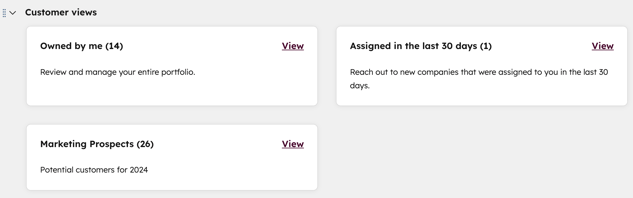
- Zeitplan: ermöglicht es Ihnen, Ihren Zeitplan für heute einzusehen.
- Health-Score-Zusammenfassung: Wenn Sie Health-Scores erstellt haben, analysieren Sie, wie Ihre Kunden abschneiden, indem Sie Kennzahlen wie den durchschnittlichen Score und den Prozentsatz der Kunden in den Kategorien Gefährdet, Neutral oder Erfolgreich anzeigen.
- Um eine Liste der Datensätze in jeder Kategorie anzuzeigen, klicken Sie auf [X] Kunden. Sie werden auf die Registerkarte Kunden mit einer Liste der Datensätze in dieser Kategorie weitergeleitet.
- Wenn Sie ein Benutzer in einem Service Hub Enterprise-Account sind, klicken Sie auf das Dropdown-Menü , um ein Score-Profil auszuwählen. Sie können auch Berichte über die Score-Verteilung anzeigen und den durchschnittlichen Score im Zeitverlauf verfolgen. Erfahren Sie, wie Sie Health-Scores im Customer-Success-Workspace erstellen.
- Berichterstattung: ermöglicht Ihnen die Anzeige ausgewählter Berichte. Benutzer mit der Berechtigung Customer-Success-Workspace können bis zu fünf Berichte auswählen, indem sie auf + Bericht hinzufügen klicken.
Kundinnen und Kunden
Auf der Registerkarte Kunden können Sie Datensätze anzeigen, für die Sie zuständig sind, Datensätze, die innerhalb der letzten 30 Tage zugewiesen wurden, oder benutzerdefinierte Ansichten.
- Standardansichten: Diese Ansichten werden auf der Registerkarte Zusammenfassung als Kundenansichtskarten angezeigt. Super-Admins und Benutzer mit der Berechtigung Customer-Success-Einstellungen verwalten können benutzerdefinierte Standardansichten hinzufügen.
- Von mir bearbeitet: ermöglicht Ihnen die Anzeige von Datensätzen, für die Sie zuständig sind. Klicken Sie auf die Filter Erstellungsdatum, Datum der letzten Aktivität und Erweitert, um Ihre Ergebnisse zu verfeinern.
- In den letzten 30 Tagen zugewiesen: Ermöglicht es Ihnen, Datensätze anzuzeigen, die Ihnen in den letzten 30 Tagen zugewiesen wurden. Klicken Sie auf die Filter Erstellungsdatum , Datum der letzten Aktivität und Erweitert, um Ihre Ergebnisse zu verfeinern.

- Benutzerdefinierte Ansichten: Mit dieser Option können Sie den Datentyp anpassen, der auf der Registerkarte Zusammenfassung angezeigt wird.
- Klicken Sie im Menü in der linken Seitenleiste auf + Ansicht erstellen.
- Geben Sie in das Pop-up-Feld den Namen Ihrer benutzerdefinierten Ansicht ein. Wählen Sie unter Teilen mitdie Option Privat oder Jeder aus.
- Um die Ansicht als Standard einzustellen und auf der Registerkarte Zusammenfassung anzuzeigen, aktivieren Sie das Kontrollkästchen AAnsicht als Standard festlegen und auf der Übersichtsseite für Ihr Portal markieren und geben Sie eine Beschreibung ein. Nur für jeden freigegebene Ansichten können zur Registerkarte "Zusammenfassung" hinzugefügt werden.
-
- Klicken Sie auf Link erstellen.

- Super-Admins und Benutzer mit der Berechtigung Customer-Success-Einstellungen verwalten können Ansichten bearbeiten, löschen und als Standardansichten festlegen und entfernen.
- Um eine geteilte Ansicht als Standard festzulegen, bewegen Sie den Mauszeiger über die Ansicht und klicken Sie auf die drei vertikalen Punkte. Wählen Sie dann Als Standard festlegen aus. Geben Sie im Dialogfeld eine Beschreibung ein und klicken Sie auf Speichern. Nur Ansichten, die mit allen geteilt wurden, können als Standard festgelegt werden. Als Standard festgelegte Ansichten werden auf der Registerkarte Zusammenfassung angezeigt.

- Um eine Ansicht zu bearbeiten, bewegen Sie den Mauszeiger über diese und klicken Sie auf die drei vertikalen Punkte. Wählen Sie dann Ansicht bearbeiten aus. Bearbeiten Sie im Dialogfeld den Namen und die Freigabeoption und klicken Sie auf Bestätigen. HubSpot-Standardansichten können nicht bearbeitet, aber gelöscht werden.
- Um eine Ansicht zu löschen, bewegen Sie den Mauszeiger über die Ansicht und klicken Sie auf die drei vertikalen Punkte. Wählen Sie dann ErweiterteAnsicht aus. Aktivieren Sie im Dialogfeld das Kontrollkästchen Ja, ich möchte diese Ansicht löschen und klicken Sie auf Löschen.
- Um eine Ansicht zu klonen, bewegen Sie den Mauszeiger über die Ansicht und klicken Sie auf die drei vertikalen Punkte. Klicken Sie dann auf Ansicht klonen. Geben Sie im Dialogfeld einen Namen für die Ansicht ein und wählen Sie eine Freigabeoption aus. Klicken Sie dann auf Ansicht klonen.
- Um die Ansicht anzupinnen, bewegen Sie den Mauszeiger über die Ansicht und klicken Sie auf die drei vertikalen Punkte. Klicken Sie dann auf Ansicht anpinnen. Die Ansicht wird im Menü der linken Seitenleiste unter Meine angepinnten Ansichten angezeigt.
- Um eine Ansicht als Standard zu entfernen, bewegen Sie den Mauszeiger über die Ansicht und klicken Sie auf die drei vertikalen Punkte. Wählen Sie dann Als Standard entfernen aus.
- Um den Vorschaubereich der Datensatzseitenleiste anzuzeigen, klicken Sie auf den Namen des Unternehmens oder des benutzerdefinierten Objekts:
- Um einen Datensatz zu bearbeiten, klicken Sie auf das Dropdown-Menü Aktionen und wählen Sie eine Option aus. Sie können zum Beispiel dem Datensatz entfolgen, seinen Eigenschaftsverlauf anzeigen oder ihn mit einem anderen Datensatz zusammenführen
- Unterhalb der primären Eigenschaften können Sie mit dem Datensatz interagieren, indem Sie auf die entsprechenden Symbole klicken. Es werden unterschiedliche Symbole angezeigt, wenn Sie die Reihenfolge der Aktivitätssymbole anpassen.
- Sie können die Eigenschaften, Aktivitäten und zugeordneten Datensätze des Datensatzes in den Abschnitten in der rechten Seitenleiste anzeigen und bearbeiten. Erfahren Sie , wie Sie die in diesem Abschnitt angezeigten Eigenschaften bearbeiten.
- Um einen Eigenschaftswert zu bearbeiten, bewegen Sie den Mauszeiger über die Eigenschaft und klicken Sie auf das edit Bleistift-Symbol.
- Um den Verlauf einer bestimmten Eigenschaft anzuzeigen, bewegen Sie den Mauszeiger über die Eigenschaft und klicken Sie auf Details.
- Klicken Sie oben rechts auf Datensatz anzeigen, um zu dieser Datensatzseite zu gelangen.

Services
Wenn Sie das Objekt Services in HubSpot eingerichtet haben, können Sie es auf der Registerkarte Services anzeigen. Hier können Sie benutzerdefinierte Ansichten erstellen, erweiterte Filter anwenden und Datensätze in verschiedenen Phasen einer Pipeline nachverfolgen. Erfahren Sie mehr über das Aktivieren von Serviceobjekten.
Wenn Sie ein Benutzer in einem Service Hub Enterprise-Account sind, können Sie in Ihren Service-Einstellungen konfigurieren, dass stattdessen benutzerdefinierte Objekte angezeigt werden. Erfahren Sie mehr über das Konfigurieren Ihrer Serviceeinstellungen.
- Um zwischen den ausgewählten Pipelines zu wechseln, klicken Sie auf das Dropdown-Menü Pipeline und wählen Sie die gewünschte Pipeline aus.
- Verwenden Sie die Optionen Zuständiger Mitarbeiter, Name, Erstellungsdatum und Erweiterte Filter, um Ihre Ergebnisse weiter einzugrenzen.
- Um den Datentyp anzupassen, der in Ihrer Pipeline angezeigt wird, erstellen Sie eine benutzerdefinierte Ansicht:
- Klicken Sie im Menü in der linken Seitenleiste auf + Ansicht erstellen.
- Geben Sie den Namen Ihrer benutzerdefinierten Ansicht ein. Wählen Sie unter Teilen mitdie Option Privat oder Jeder aus. Klicken Sie auf Weiter.
Bitte beachten: Benutzer müssen ein Super-Admin sein oder über die Berechtigung Customer-Success-Einstellungen verwalten verfügen, um benutzerdefinierte Ansichten mit der Jeder-Freigabe-Option zu erstellen.
- Um Pipelines in der Board-Ansicht anzuzeigen, klicken Sie auf das grid Board-Symbol oben links.
- Um die Service-Phase zu ändern, klicken Sie auf den Service und ziehen Sie ihn in die gewünschte Phase in der Board-Ansicht. Wenn Sie abhängige Eigenschaften verwenden, füllen Sie die erforderlichen Felder aus und klicken Sie auf Speichern.
- Um einen Service in einer Vorschau anzuzeigen, klicken Sie auf den Namen des Services:
- Im rechten Bereich können Sie Objekteigenschaften, Aktivitäten und zugehörige Datensätze anzeigen und bearbeiten. Sie können die Standardansichten der Vorschauseitenleiste in Ihren Objekteinstellungen anpassen.
- Klicken Sie oben rechts auf Datensatz anzeigen, um zu dieser Datensatzseite zu gelangen.

Umsatz
Auf der Registerkarte Umsatz können Sie Datensätze in verschiedenen Phasen einer Pipeline anzeigen, sodass Sie den Umsatz im Customer-Success-Workspace priorisieren, verwalten und verfolgen können.
- Um zwischen den ausgewählten Pipelines zu wechseln, klicken Sie auf das Dropdown-Menü Pipeline und wählen Sie die gewünschte Pipeline aus. Sie können zum Beispiel zwischen Ihren ausgewählten Umsatz-Pipelines wie Deals oder Abonnements wechseln.

- Verwenden Sie die Filter Für Deal zuständiger Mitarbeiter, Erstellungsdatum, Datum der letzten Aktivität und Erweitert, um Ihre Ergebnisse weiter einzugrenzen.
- Um den Datentyp anzupassen, der in Ihrer Pipeline angezeigt wird, erstellen Sie eine benutzerdefinierte Ansicht:
- Klicken Sie im Menü in der linken Seitenleiste auf + Ansicht erstellen.
- Geben Sie im rechten Bereich den Namen Ihrer benutzerdefinierten Ansicht ein. Wählen Sie unter Teilen mitdie Option Privat oder Jeder aus. Klicken Sie auf Weiter.
Bitte beachten: Benutzer müssen ein Super-Admin sein oder über die Berechtigung Customer-Success-Einstellungen verwalten verfügen, um benutzerdefinierte Ansichten mit der Jeder-Freigabe-Option zu erstellen.
- Um Pipelines in der Board-Ansicht anzuzeigen, klicken Sie auf das grid Board-Symbol oben links.
- Gehen Sie im Deals-Board wie folgt vor:
- Klicken Sie auf den Namen des Objekts, um eine Vorschau anzuzeigen:
- Im rechten Bereich können Sie Objekteigenschaften, Aktivitäten und zugehörige Datensätze anzeigen und bearbeiten. Sie können die Standardansichten der Vorschauseitenleiste in Ihren Objekteinstellungen anpassen.
- Klicken Sie auf Datensatz anzeigen, um zu dieser Datensatzseite zu gelangen.
- Klicken Sie auf den Namen des Objekts, um eine Vorschau anzuzeigen:
-
- Um die Phase des Objekts zu ändern, klicken Sie auf das Objekt und ziehen Sie es in die gewünschte Phase in der Board-Ansicht. Wenn Sie abhängige Eigenschaften verwenden, füllen Sie die erforderlichen Felder aus und klicken Sie auf Speichern.
Aktionen
Auf der Registerkarte "Aktionen " können Sie Ihre Aufgaben in Standardansichten anzeigen, darunter "Überfällig", " Morgen fällig" oder "Alle abgeschlossenen". Sie können auch Benachrichtigungen verwalten, Nachrichtenaufgaben erstellen, benutzerdefinierte Ansichten vornehmen und personalisierte Filter anwenden.
- Wenn Sie Health Scores eingerichtet haben, können Sie nachverfolgen, wann sich der Status eines Kunden ändert. So verwalten Sie Warnungen:
- Klicken Sie im Menü der linken Seitenleiste auf Warnungen.
-
- Verwenden Sie die Filter Objekt, Alert-Phase, Erstellungsdatum und Erweitert , um Ihre Ergebnisse weiter einzugrenzen.
- Klicken Sie in der Tabelle auf den Warnungstyp , um dessen Details im rechten Bereich anzuzeigen.
- So erstellen Sie eine Aufgabe:
- Klicken Sie in der linken Seitenleiste auf "Aufgaben".
- Klicken Sie oben rechts auf Aufgabe erstellen.
-
Geben Sie im rechten Bereich die Details für Ihre Aufgabe ein.
-
Klicken Sie auf Erstellen. Um die aktuelle Aufgabe zu erstellen und mit der Erstellung einer anderen Aufgabe zu beginnen, klicken Sie auf Erstellen und weiteren Eintrag erstellen.
- So schließen Sie Aufgaben ab, bearbeiten sie, weisen sie zu oder löschen sie:
- Aktivieren Sie das bzw. die Kontrollkästchen neben den Aufgaben. Um alle Aufgaben auf Ihrer aktuellen Seite auszuwählen, aktivieren Sie das Kontrollkästchen Alle auswählen oben links in der Tabelle. Um alle Datensätze im Filter auszuwählen, aktivieren Sie das Kontrollkästchen Alle auswählen und klicken Sie dann auf den Link Alle [Anzahl] Aufgaben auswählen.
- Wählen Sie oben in der Tabelle die Aktion aus, die Sie vornehmen möchten:
- Aufgabe starten: Durchführen der ausgewählten Aufgaben.
- Als abgeschlossen markieren: Die ausgewählten Aufgaben werden als abgeschlossen markiert.
- Als nicht abgeschlossen markieren: Die ausgewählten Aufgaben werden als nicht abgeschlossen markiert:
-
-
- Zuweisen: Klicken Sie im Dialogfeld auf das Dropdown-Menü Zugewiesen an und wählen Sie einen Benutzer aus.
- Bearbeiten: Klicken Sie im Dialogfeld auf das Dropdown-Menü Zu aktualisierende Eigenschaft und wählen Sie die zu bearbeitende Eigenschaft aus. Geben Sie den aktualisierten Wert ein oder wählen Sie ihn aus und klicken Sie auf Speichern.
- Löschen: Klicken Sie im Dialogfeld auf Löschen. Die ausgewählten Aufgaben werden gelöscht.
-
- Um alle Aufgaben in der aktuellen Ansicht nacheinander abzuarbeiten, klicken Sie oben rechts auf die Schaltfläche Alle Aufgaben starten .
- So erstellen Sie eine Ansicht:
- Klicken Sie im Menü in der linken Seitenleiste auf + Ansicht erstellen.
- Geben Sie in das Pop-up-Feld den Namen Ihrer benutzerdefinierten Ansicht ein. Wählen Sie unter Teilen für die Option Privat oder Jeder aus.
- Klicken Sie auf Link erstellen.
Zeitplan
Auf der Registerkarte Zeitplan können Sie auf Ihre Datensätze zugreifen, indem Sie auf verschiedene Kalenderereignisse klicken.
- Um die Kalenderansicht zwischen Tag, Woche oder Monat zu wechseln, klicken Sie oben links auf das Dropdown-Menü und wählen Sie die gewünschte Ansicht aus.

- Klicken Sie auf die Pfeile oben rechts, um zwischen Tagen, Wochen oder Monaten zu wechseln. Verwenden Sie das Dropdown-Menü Zeitzone, um die Zeitzone zu wechseln. Um Wochenenden aus Ihrer wöchentlichen oder monatlichen Ansicht auszublenden, klicken Sie auf das Kontrollkästchen Wochenenden ausblenden .
- Klicken Sie im Kalender auf eine Aufgabe oder ein Meeting, um eine Zusammenfassung dieses Elements anzuzeigen, und klicken Sie gegebenenfalls auf Meeting starten, um das Meeting zu beginnen.
Füttern
Auf der Registerkarte Feed können Sie Ihre letzten Benachrichtigungen zu Verkaufs Aktivität anzeigen. Hier werden alle Aktivitäten angezeigt, die von einem Kontakt unternommen wurden, der mit einem Unternehmen verknüpft ist, das dem Benutzer gehört, der den Workspace betrachtet.
- Sie können nach Aktivitäten suchen oder die Filter Aktivitätstyp und Sequenzaufnahme verwenden, um Ihren Feed zu verfeinern.
- Innerhalb jeder Sales Aktivität-Benachrichtigung können Sie zu verschiedenen Kontaktdatensätzen und Tools in Ihrem Account navigieren, indem Sie auf den Namen des Kontakts oder das Tool klicken. Um mehr Benachrichtigungen anzuzeigen, klicken Sie auf Ältere Aktivitäten laden. Um eine Benachrichtigung zu Vertriebsaktivitäten zu entfernen, klicken Sie auf das delete Papierkorb-Symbol.
- Bewegen Sie für ein Follow-up mit dem Kontakt den Mauszeiger über eine Benachrichtigung zu einer Vertriebsaktivität. Klicken Sie auf Anruf, E-Mail, Aufgabe erstellen, Notiz erstellen oder Terminplan , um Ihr Follow-up vom Kontaktdatensatz aus abzuschließen.
Dashboards
Auf der Registerkarte Dashboards können Sie dem Workspace ein Dashboard hinzufügen, um Daten und Erkenntnisse mit Ihrem Team zu teilen.
- Klicken Sie auf Dashboard hinzufügen.
- Wählen Sie im rechten Bereich im Dropdown-Menü ein bestehendes Dashboard aus.
- Um den Zugriff zu verwalten, wählen Sie Für jeden verfügbar oder Teams zuweisen aus. Wenn Sie Teams zuweisen ausgewählt haben, klicken Sie auf das Dropdown-Menü und wählen Sie die Teams aus.
- Klicken Sie auf das Kontrollkästchen neben "Ich bestätige, dass Benutzer Anzeigezugriff auf dieses Dashboard erhalten".
- Klicken Sie auf Dashboard hinzufügen.
- Das Dashboard wird nun in Ihrem Customer-Success-Arbeitsbereich angezeigt. Erfahren Sie mehr über das Anpassen von Dashboards.
Datensätze aus dem Customer-Success-Workspace exportieren
Benutzer mit Berechtigungen zum Exportieren können Datensätze von den Registerkarten Kunden, Services und Umsatz im Customer-Success-Workspace exportieren:
- Klicken Sie in Ihrem HubSpot-Account auf Service und dann auf Customer Success.
- Gehen Sie oben zu den Datensätzen , die Sie exportieren möchten (z. B. Kunden, Services, Umsatz).
- Klicken Sie oben rechts auf Exportieren.
- Klicken Sie im Dialogfeld auf das Dropdown-Menü Dateiformat und wählen Sie ein Dateiformat aus.
- Geben Sie einen Namen in das Feld Exportname ein, um den Namen der exportierten Datei anzupassen.
- Klicken Sie auf das Dropdown-Menü Sprache der Spaltenüberschriften und wählen Sie dann eine Sprache aus, um eine Sprache für die Spaltenüberschriften in der exportierten Datei anzugeben.
- Standardmäßig zeigt das Dropdown-Menü die Sprache an, die Sie in Ihren Einstellungen ausgewählt haben. Die Spaltenüberschriften von Standardeigenschaften werden übersetzt, die Eigenschaften in den einzelnen Spalten werden jedoch nicht in die ausgewählte Sprache übersetzt.
- Standardmäßig werden nur die Eigenschaften und Zuordnungen in der Ansicht in der Datei berücksichtigt, und für Zuordnungen umfasst dies: bis zu tausend zugeordnete Datensatz-ID-Werte pro Zuordnungsspalte und den Namen des zugeordneten Datensatzes.
- Um zu bearbeiten, welche Eigenschaften und Zuordnungen berücksichtigt werden, klicken Sie auf Anpassen und wählen Sie dann eine der folgenden Optionen aus:
- Unternehmen mit mehreren Domains: Wählen Sie die Kontrollkästchen Alle Domains berücksichtigen aus, um alle Domain Namen für Unternehmen mit mehreren Domains in die Exportdatei einzubeziehen.
- In den Export aufgenommene Eigenschaften: Zu den Optionen gehören Eigenschaften und Zuordnungen in Ihrer Ansicht (Standard), Alle Eigenschaften in Datensätzen (d. h., keine Zuordnungen) oder Alle Eigenschaften und Zuordnungen in Datensätzen. Die Reihenfolge der Spalten in der Exportdatei hängt von der von Ihnen ausgewählten Option ab:
- Wenn Sie nur Eigenschaften in der Ansicht exportieren, werden die Spalten in der gleichen Eigenschaftenreihenfolge angezeigt, die für die Ansicht festgelegt wurde.
- Wenn Sie alle Eigenschaften exportieren, werden die Spalten in alphabetischer Reihenfolge angezeigt, mit Ausnahme der Eintrag-ID, die die erste Spalte in der Datei darstellt. Wenn Sie alle Eigenschaften und Zuordnungen exportieren, werden die Zuordnungen am Ende berücksichtigt.
- Im Export enthaltene Zuordnungen: Zu den Optionen gehören Name des zugeordneten Datensatzes (z. B. Kontaktname, Unternehmensname usw.), Bis zu 1.000 zugeordnete Datensätze (Standard) oder Alle zugeordneten Datensätze (nur CSV-Dateien).
- Klicken Sie auf Exportieren. Sie erhalten eine E-Mail mit einem Download-Link für die Exportdatei. Download-Links zu Exportdateien laufen nach 30 Tagen ab.